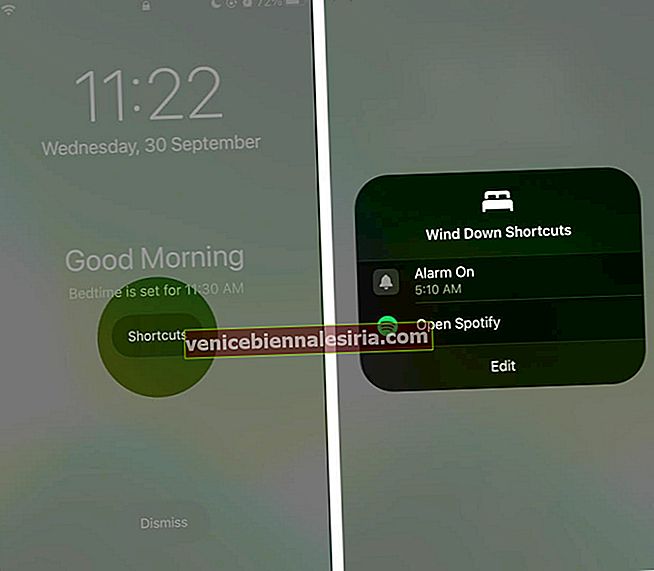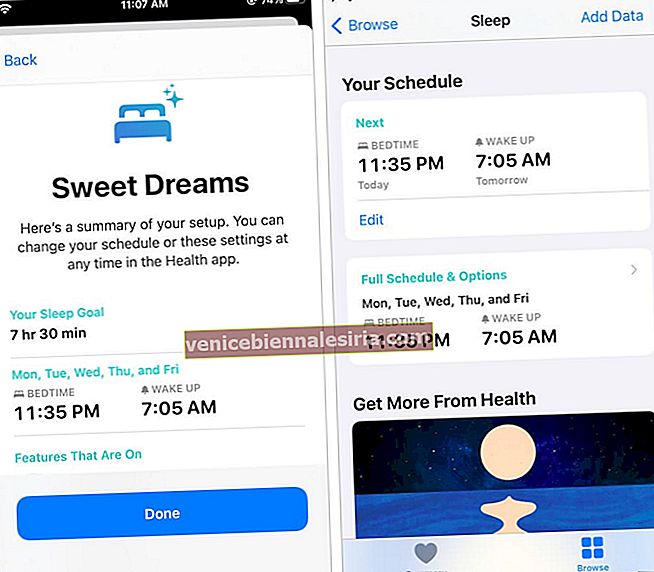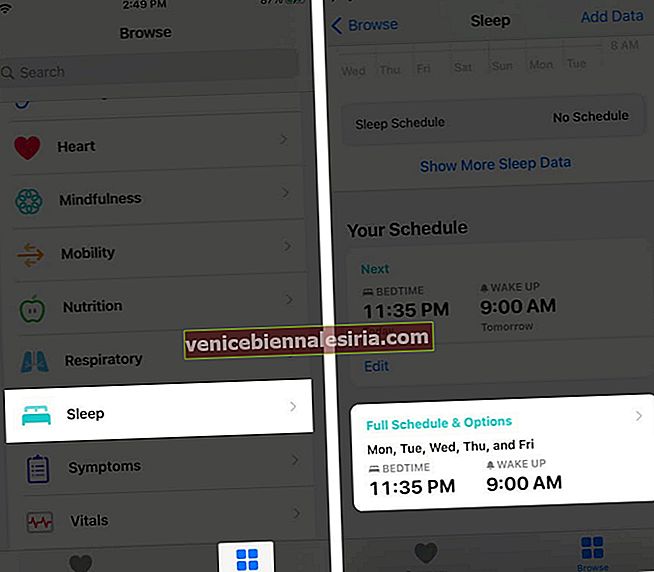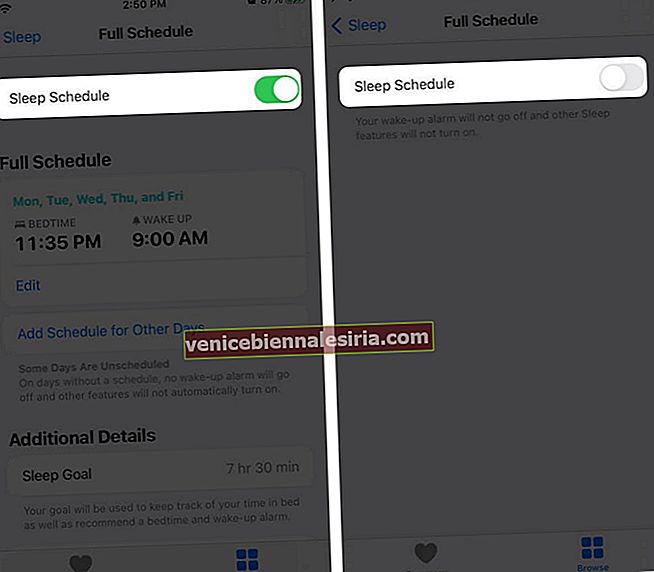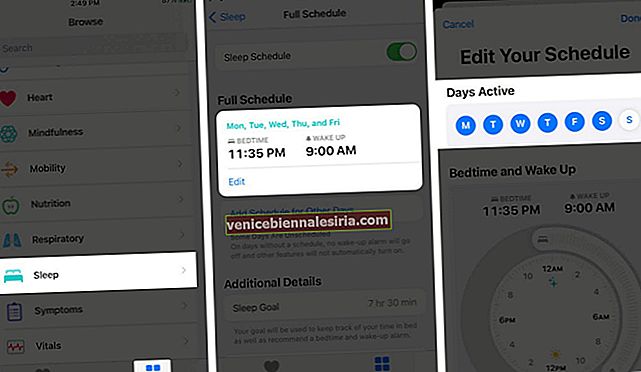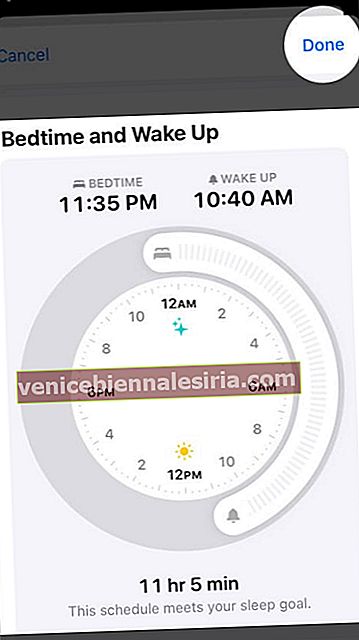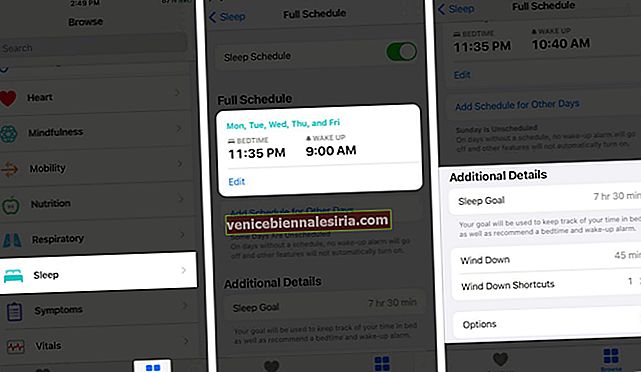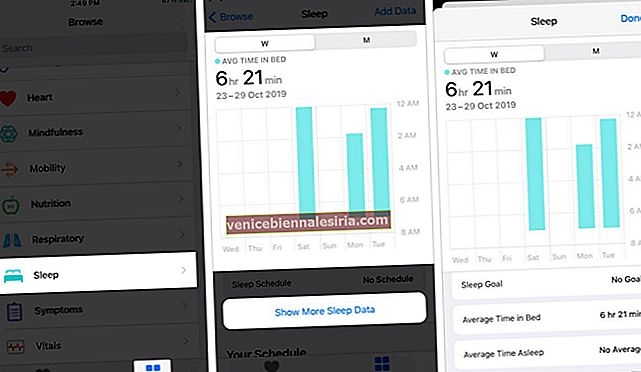Крепкий сон необходим для физического, эмоционального и психического благополучия. Неправильный цикл сна может повлиять на ваше настроение, творческие способности и продуктивность, поэтому в iOS 14 функция «Расписание сна» (называемая «Время отхода ко сну» в iOS 13 и 12) очень важна. В этом посте мы объяснили, как настроить и использовать время сна для отслеживания сна на iPhone. Давайте узнаем о его работе и воспользуемся этой удобной опцией!
- Как перед сном узнает, когда вы ложитесь спать?
- Как настроить время отхода ко сну на iPhone в iOS 14
- Как включить или выключить время отхода ко сну на iPhone
- Как изменить время или дни срабатывания будильника перед сном
- Как настроить будильник на ночь
- Как проверить историю сна
Как перед сном узнает, когда вы ложитесь спать?
Между работой, семьей, друзьями, смартфоном, шоу Netflix, покупками в Интернете мы часто идем на компромисс в отношении постоянного цикла сна. Функция «Перед сном» предназначена для улучшения вашего сна.
После того, как вы установите время отхода ко сну и время пробуждения, приложение Часы напомнит вам, что нужно лечь спать, и разбудит вас, когда придет время. Но это не все; вы даже можете отслеживать свой сон. Хотя он не так точен, как некоторые сторонние приложения для отслеживания сна, он все же выполняет довольно приличную работу.
Примечание . Раньше «Время отхода ко сну» было в приложении «Часы» на iPhone и iPad. Но с iOS 14 он теперь находится в приложении Health. Однако, поскольку на iPad нет приложения «Здоровье», вы найдете эту опцию в приложении «Часы» в последней версии iPadOS 14.
Как настроить время отхода ко сну на iPhone в iOS 14
- Откройте приложение « Здоровье» и нажмите « Обзор» .
- Нажмите на « Сон» .
- Нажмите Приступить к работе → Далее .
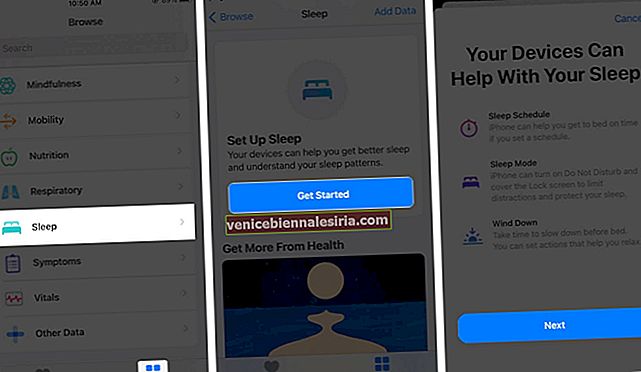
- Под целью сна по умолчанию отображается 8 часов. Вы можете изменить его, нажав кнопку «минус» (-) или «плюс» (+). После этого нажмите Далее .
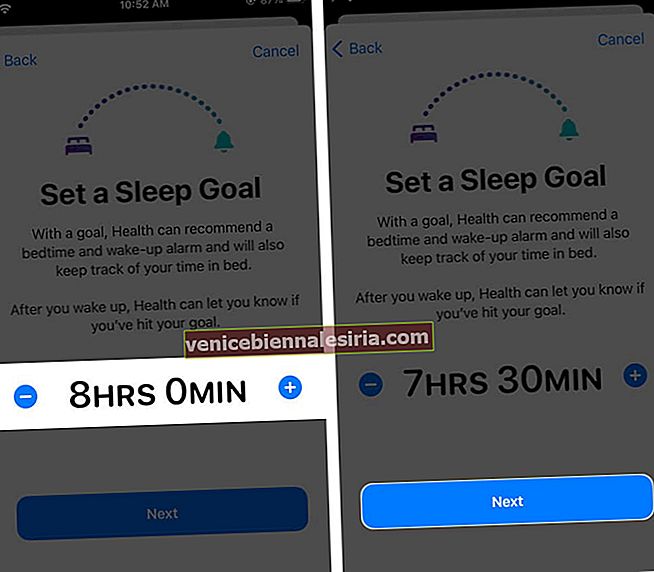
- Установите свое расписание. По умолчанию выбраны все дни. Предположим, вы не хотите, чтобы будильник звонил в субботу или воскресенье (или в любой выбранный день), нажмите на начальную букву (S), чтобы отменить их выбор. Затем выберите «Время отхода ко сну» (когда вы хотите, чтобы вам напомнили о сне) и время пробуждения. Перетащите концы ротатора, чтобы изменить время. Смотрите скриншот ниже .
 Прокрутите вниз. Здесь подходят параметры по умолчанию. Но при необходимости вы можете изменить их - например, «Звук», «Отложить» и т. Д. Наконец, нажмите « Добавить» в правом верхнем углу.
Прокрутите вниз. Здесь подходят параметры по умолчанию. Но при необходимости вы можете изменить их - например, «Звук», «Отложить» и т. Д. Наконец, нажмите « Добавить» в правом верхнем углу.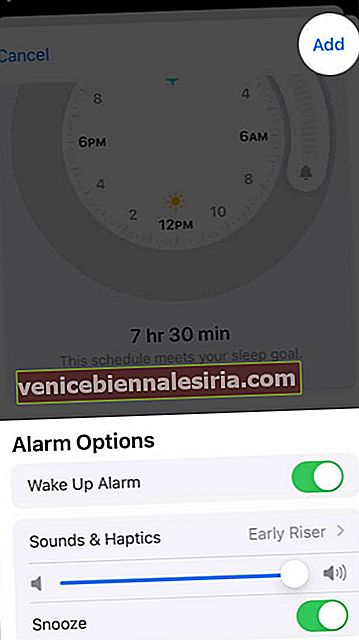
- Проверьте свои настройки. Если вы исключили несколько дней (например, субботу, воскресенье), вы также можете добавить расписание для других дней . Шаги такие же. Наконец, нажмите Далее .
- Соответственно, выберите Включить спящий режим или нет.
- Прочтите описание Wind Down и выберите, включить его или нет.
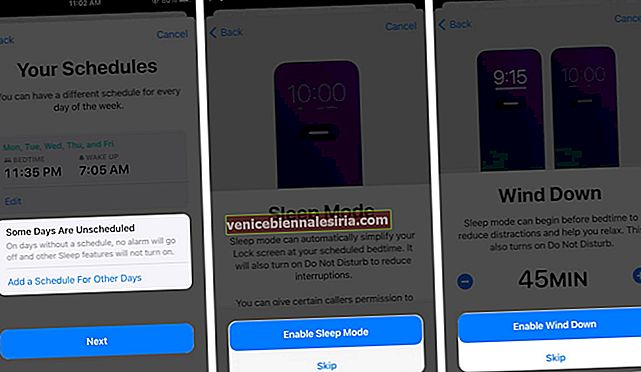
- Вы можете настроить ярлыки Wind Down . Для этого нажмите « Настроить ярлыки» → выберите желаемый ярлык ( мне нравится слушать Spotify перед сном ). Нажмите Далее .
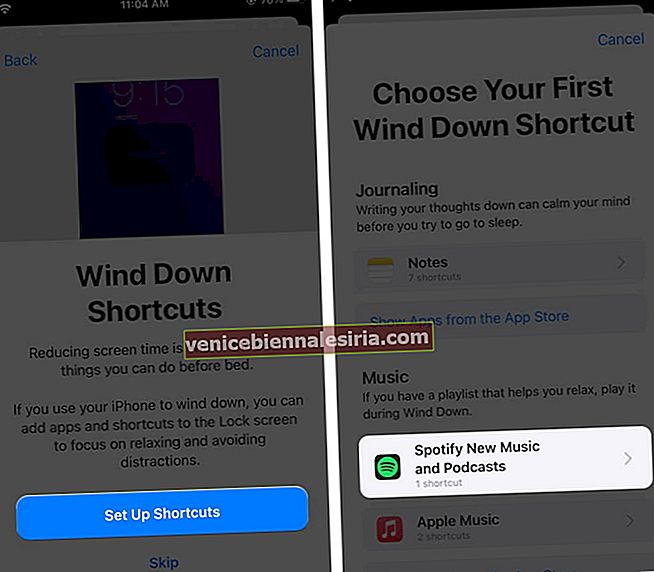
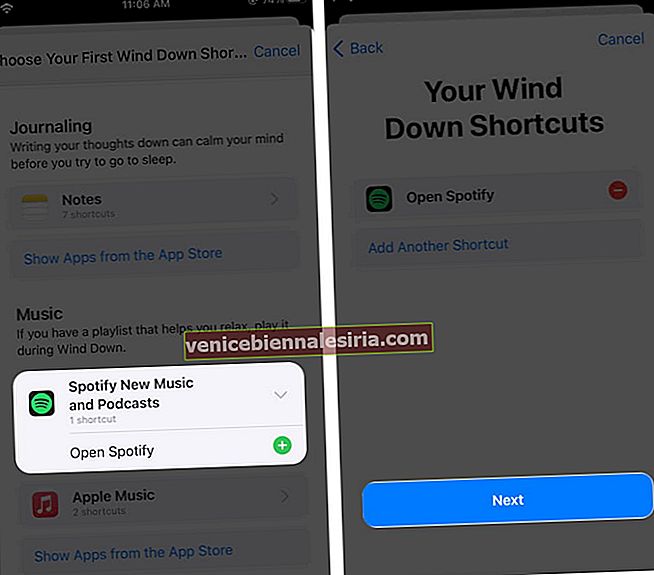 После этого на заблокированном экране появится кнопка «Ярлыки». Когда вы нажимаете на него, вы можете выбрать желаемый ярлык и сразу перейти к нему. Это избавляет от необходимости открывать главный экран и видеть значки приложений или уведомления - вещи, которые будут предлагать вам проверить их и нарушить ваш сон.
После этого на заблокированном экране появится кнопка «Ярлыки». Когда вы нажимаете на него, вы можете выбрать желаемый ярлык и сразу перейти к нему. Это избавляет от необходимости открывать главный экран и видеть значки приложений или уведомления - вещи, которые будут предлагать вам проверить их и нарушить ваш сон.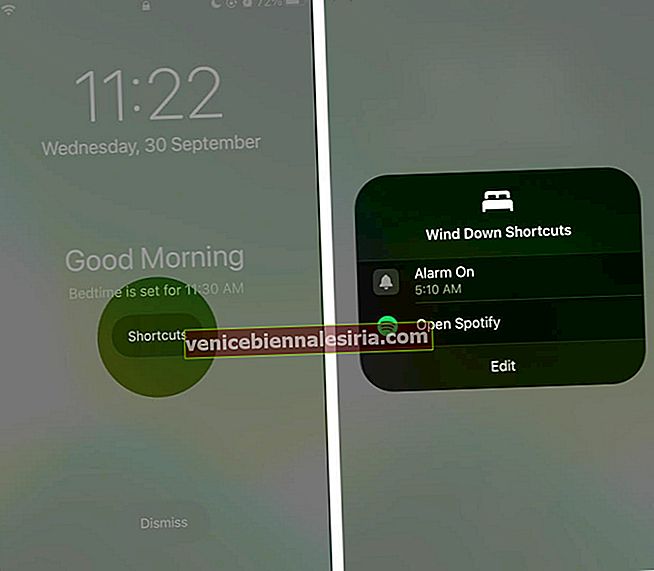
- Наконец, еще раз просмотрите настройки и нажмите Готово .
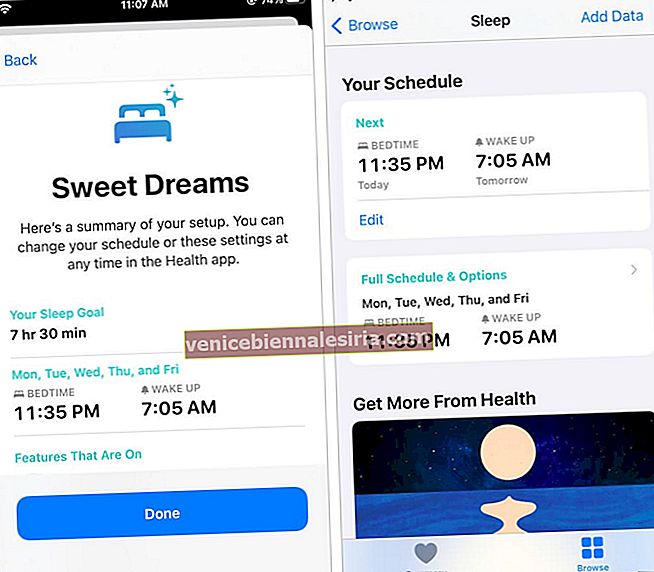
Вы успешно настроили расписание отхода ко сну.
Как включить или выключить время отхода ко сну на iPhone
Не хотите использовать время сна постоянно или временно в течение нескольких дней? Вот как легко его выключить или включить.
- Откройте приложение Здоровье → Обзор → Сон .
- Нажмите на карточку с надписью « Полное расписание и параметры» .
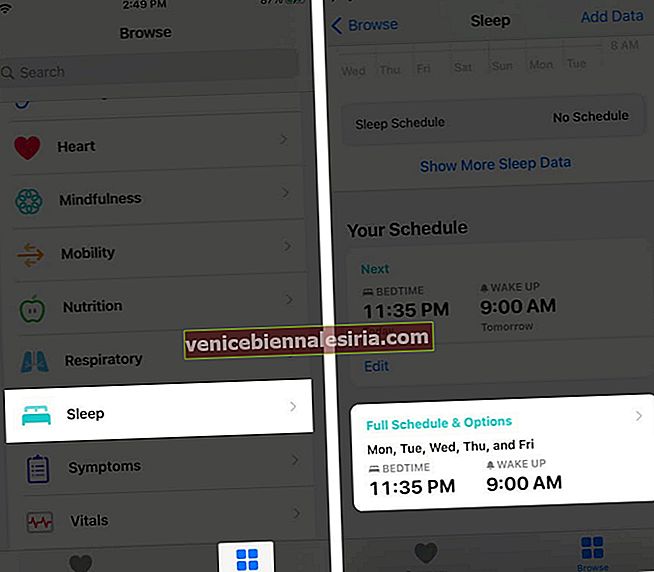
- Выключите переключатель расписания сна . Выполните те же действия, чтобы снова включить его.
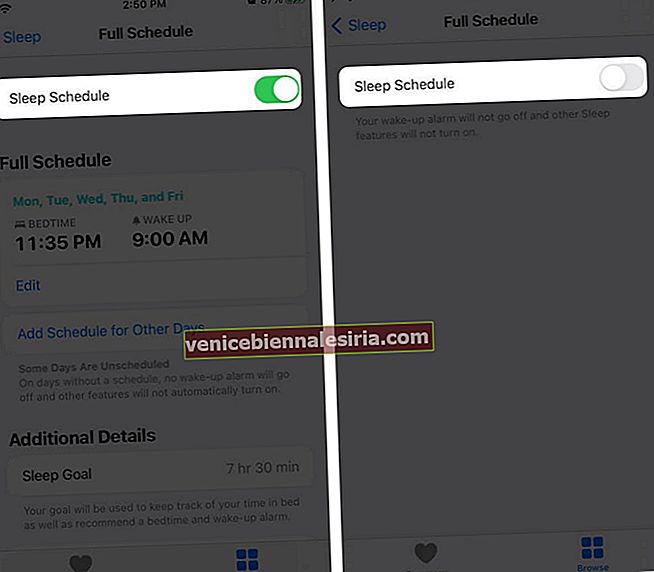
Как изменить время или дни срабатывания будильника перед сном
- Откройте приложение Здоровье → Обзор → Сон .
- Нажмите на карточку « Полное расписание и параметры» .
- Нажмите на Edit .
- В разделе « Активные дни» нажмите, чтобы выбрать или отменить выбор дней.
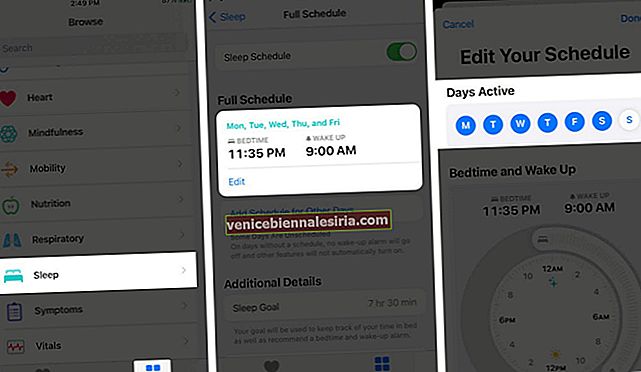
- В разделе « Время отхода ко сну» и «Пробуждение» перетащите концы, чтобы изменить время сна и пробуждения.
- Нажмите Готово, чтобы сохранить новые изменения.
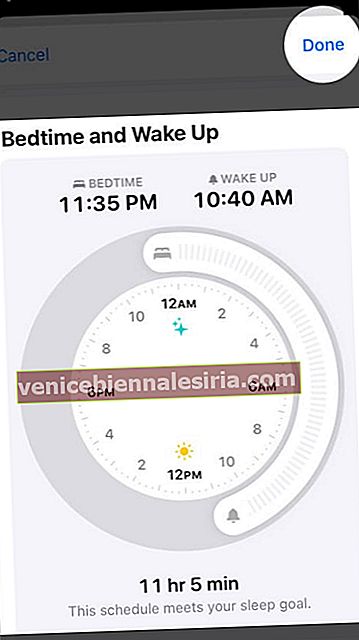
Как настроить будильник на ночь
В iOS 14 параметры упрощены. Все находится под соответствующими вкладками. Все, что вам нужно сделать, это внимательно прочитать название параметра, текст под ним и внести необходимые изменения. Вот несколько советов о том, как настроить расписание сна на iPhone.
- Начните с запуска приложения Health . Нажмите на Обзор → Сон .
- Нажмите на карточку, чтобы увидеть полное расписание и параметры . Мы уже видели, как изменить время, дни, а также включить и отключить расписание сна в приведенном выше разделе. Итак, давайте прокрутим вниз и сосредоточимся на дополнительных деталях .
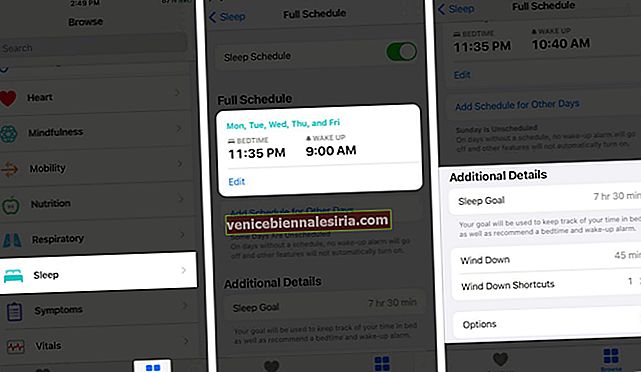
- Нажмите на цель сна, чтобы изменить ее.
- Нажмите на Wind Down, чтобы переустановить его по своему усмотрению.
- Нажмите на ярлыки Wind Down, чтобы добавить еще один ярлык или удалить существующий.
- Нажмите на Параметры . Здесь все переключатели включены. Эти настройки по умолчанию подходят большинству пользователей. Но вы можете прочитать текст под каждой опцией и при необходимости отключить их.

Как проверить историю сна
- Откройте приложение « Здоровье» и нажмите « Обзор» . Затем нажмите « Сон» .
- Первый график здесь показывает данные о вашем сне. Нажмите на W (неделя) или M (месяц), чтобы просмотреть нужные графики.
- Нажмите « Показать больше данных о сне», чтобы погрузиться в глубокое погружение. Здесь вы можете увидеть среднее время нахождения в постели, среднее время сна и т. Д.
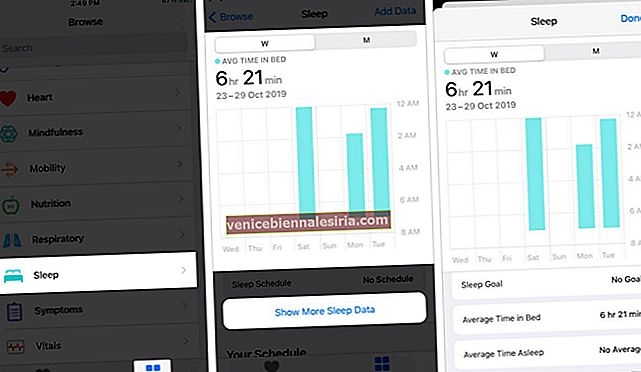
Примечания:
- Чтобы вручную ввести данные о сне, нажмите « Добавить данные» в правом верхнем углу.
- Если вы используете свой iPhone, когда вам нужно лечь в постель, вы не получите скидку за это время. Или, если вы откладываете сигнал будильника, время, в которое вы остаетесь в постели, обновляется, чтобы соответствовать.
Подпись
Перед сном отслеживается время, которое вы проводите в постели, а не то, сколько и насколько хорошо? Кроме того, он напоминает вам о сне и не помогает заснуть. Но вы всегда можете использовать сторонние приложения, вызывающие сон, которые помогут вам уснуть.
Я надеюсь, что наше подробное руководство поможет вам!
Вот еще несколько связанных сообщений, которые вы хотели бы изучить:
- Как использовать приложение Health на iPhone
- Лучшие приложения для растяжки для iPhone и iPad
- Лучшие приложения для напоминаний о воде для Apple Watch и iPhone
- Приложение недели: автоматический трекер сна Pillow (15–21 января 2021 г.)
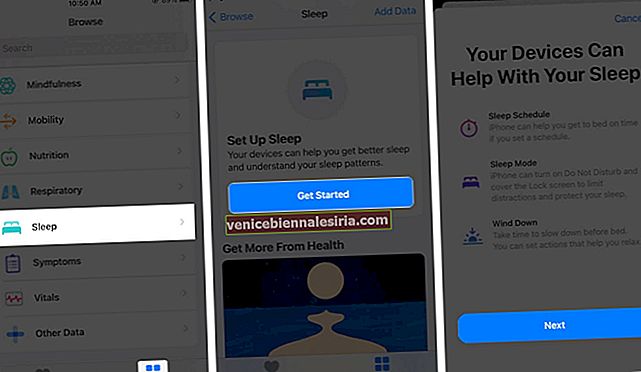
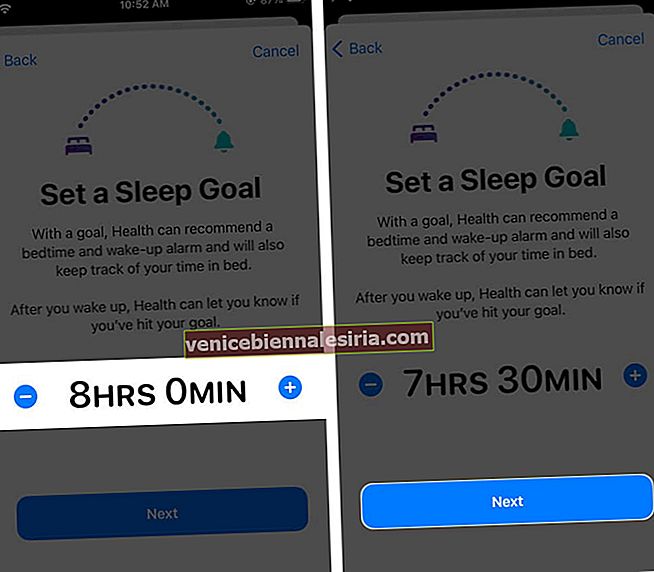
 Прокрутите вниз. Здесь подходят параметры по умолчанию. Но при необходимости вы можете изменить их - например, «Звук», «Отложить» и т. Д. Наконец, нажмите « Добавить» в правом верхнем углу.
Прокрутите вниз. Здесь подходят параметры по умолчанию. Но при необходимости вы можете изменить их - например, «Звук», «Отложить» и т. Д. Наконец, нажмите « Добавить» в правом верхнем углу.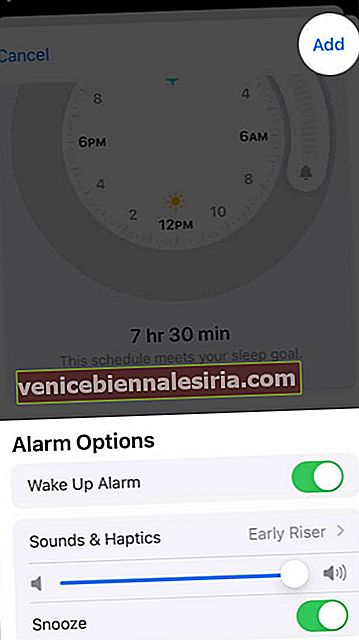
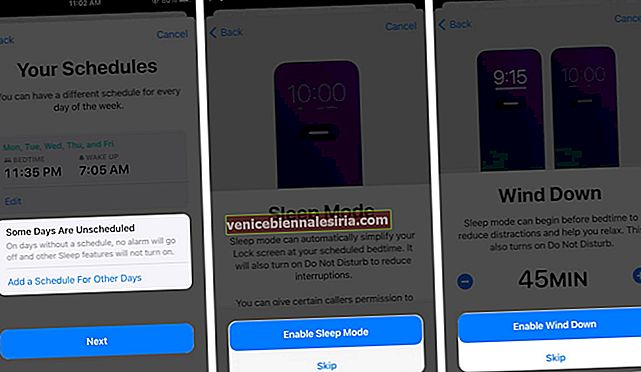
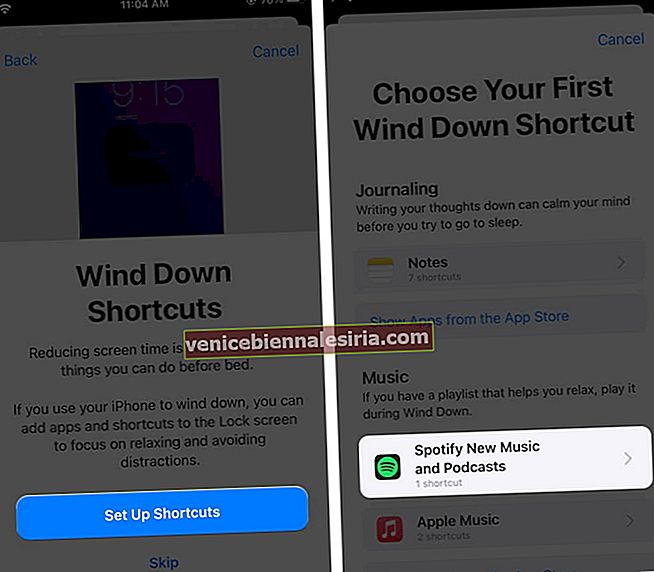
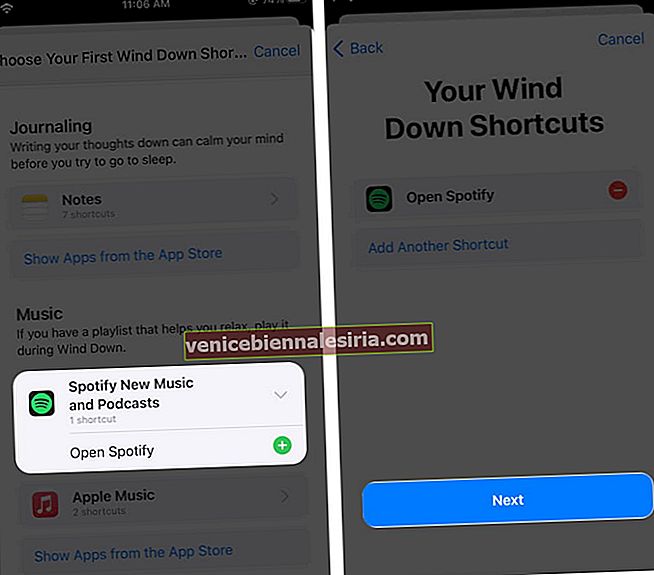 После этого на заблокированном экране появится кнопка «Ярлыки». Когда вы нажимаете на него, вы можете выбрать желаемый ярлык и сразу перейти к нему. Это избавляет от необходимости открывать главный экран и видеть значки приложений или уведомления - вещи, которые будут предлагать вам проверить их и нарушить ваш сон.
После этого на заблокированном экране появится кнопка «Ярлыки». Когда вы нажимаете на него, вы можете выбрать желаемый ярлык и сразу перейти к нему. Это избавляет от необходимости открывать главный экран и видеть значки приложений или уведомления - вещи, которые будут предлагать вам проверить их и нарушить ваш сон.